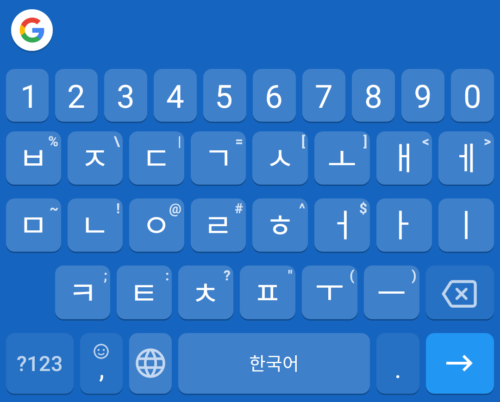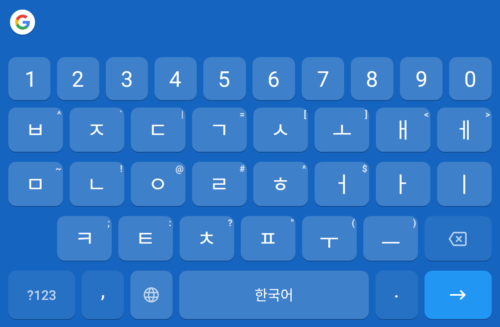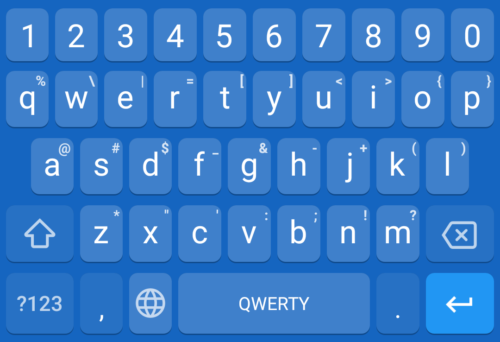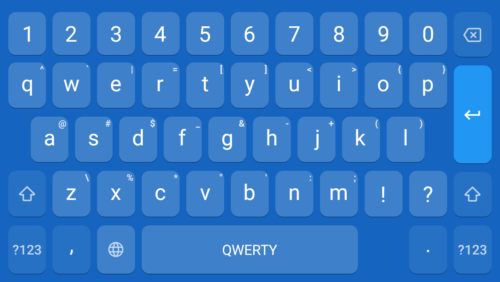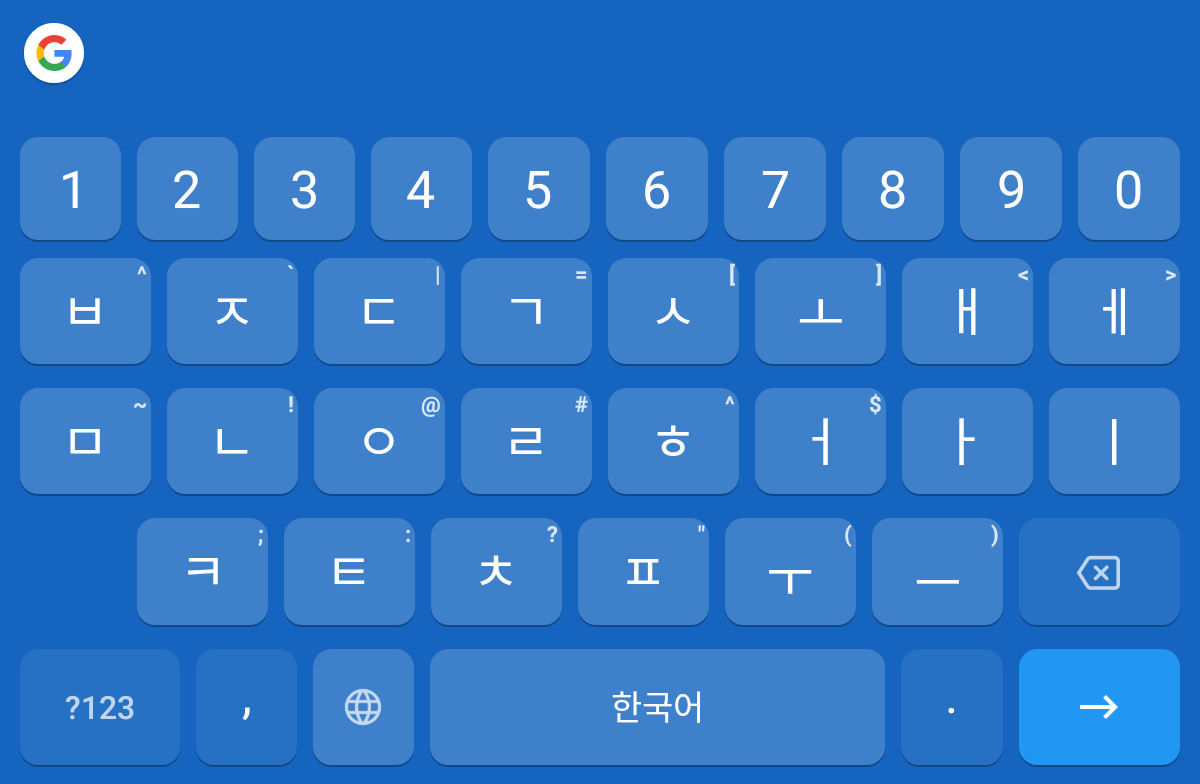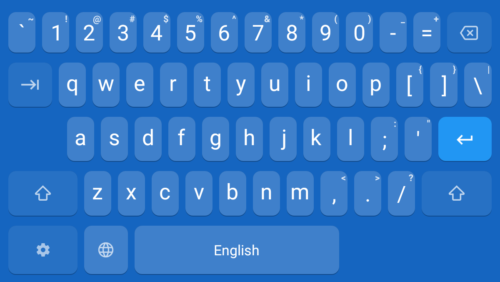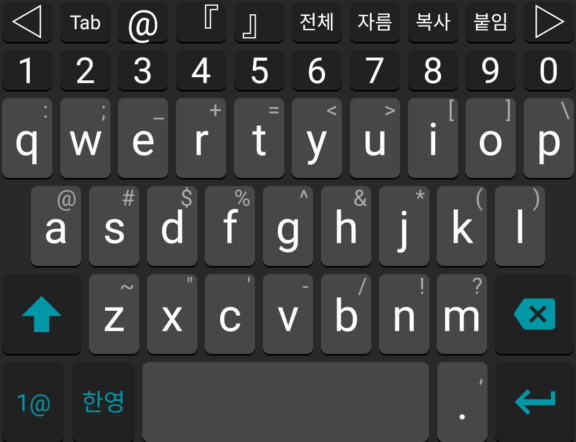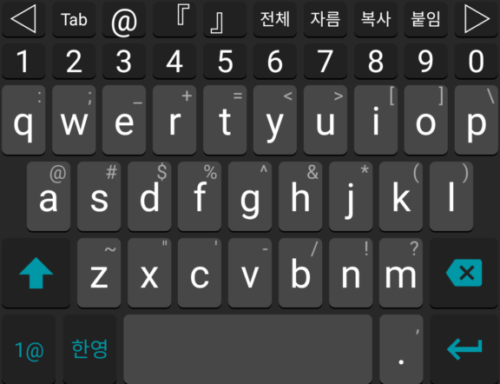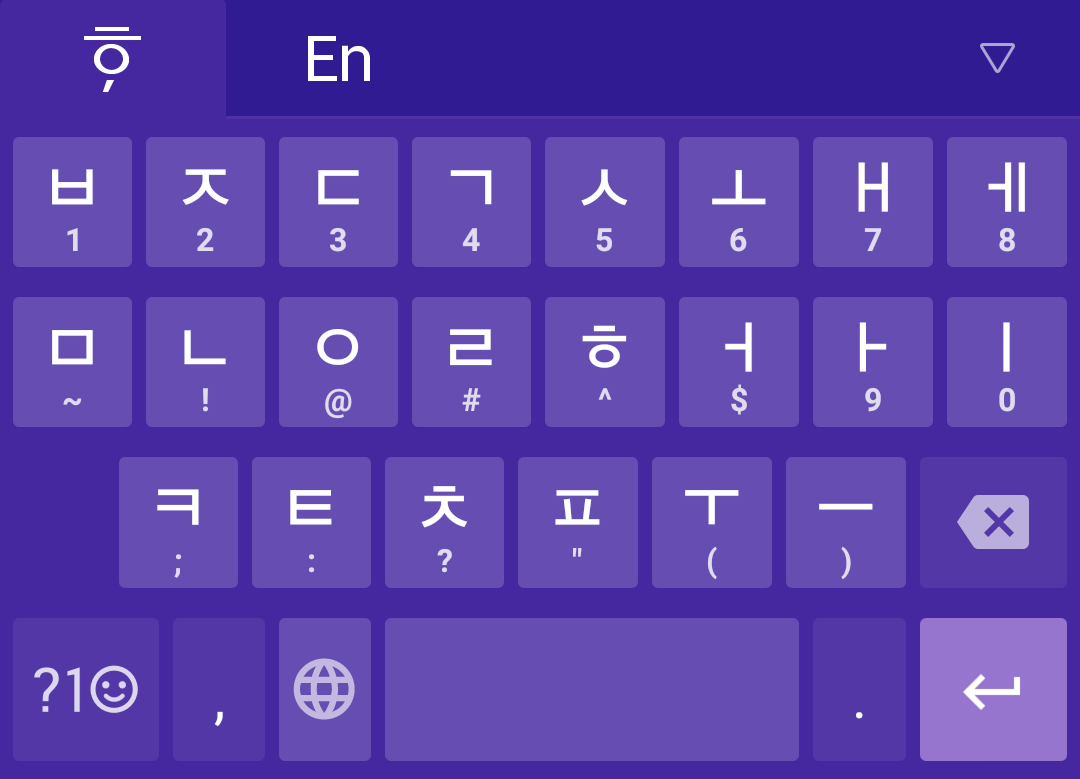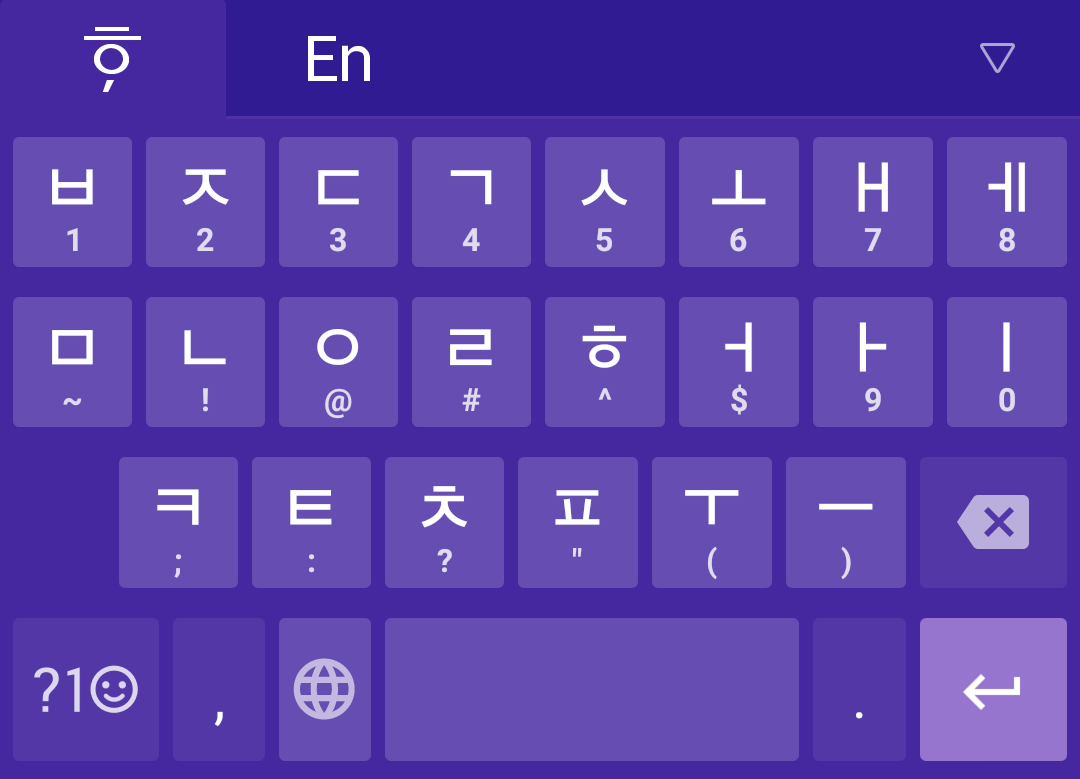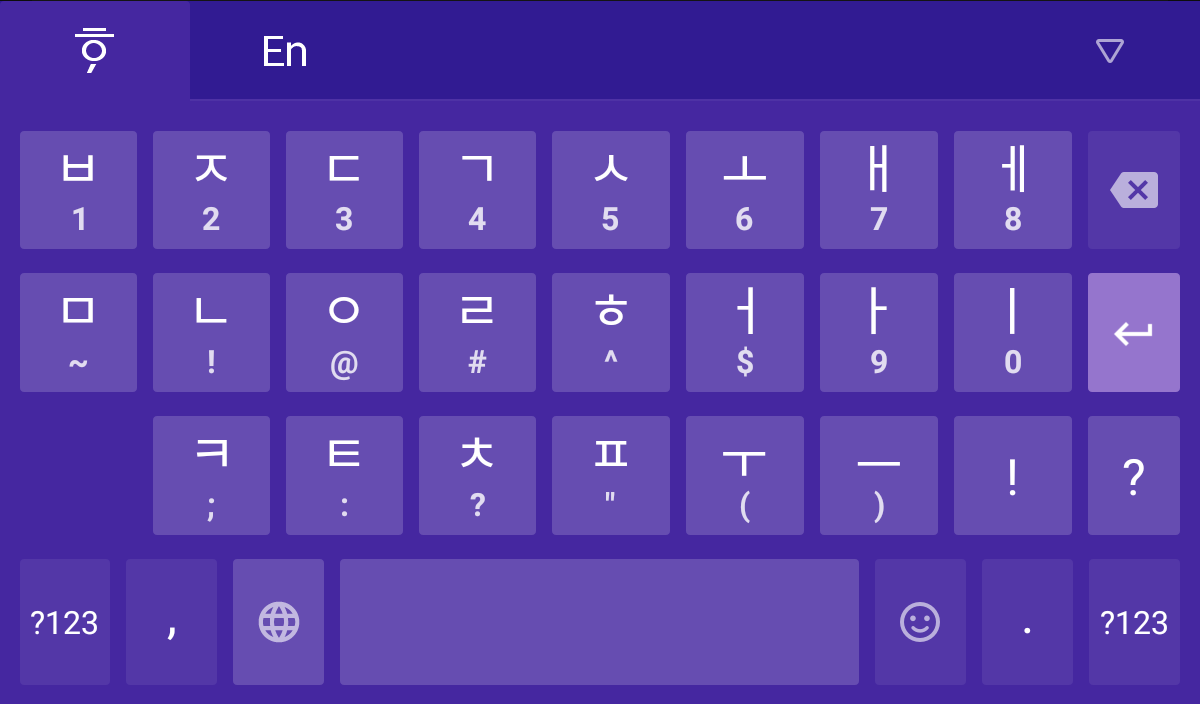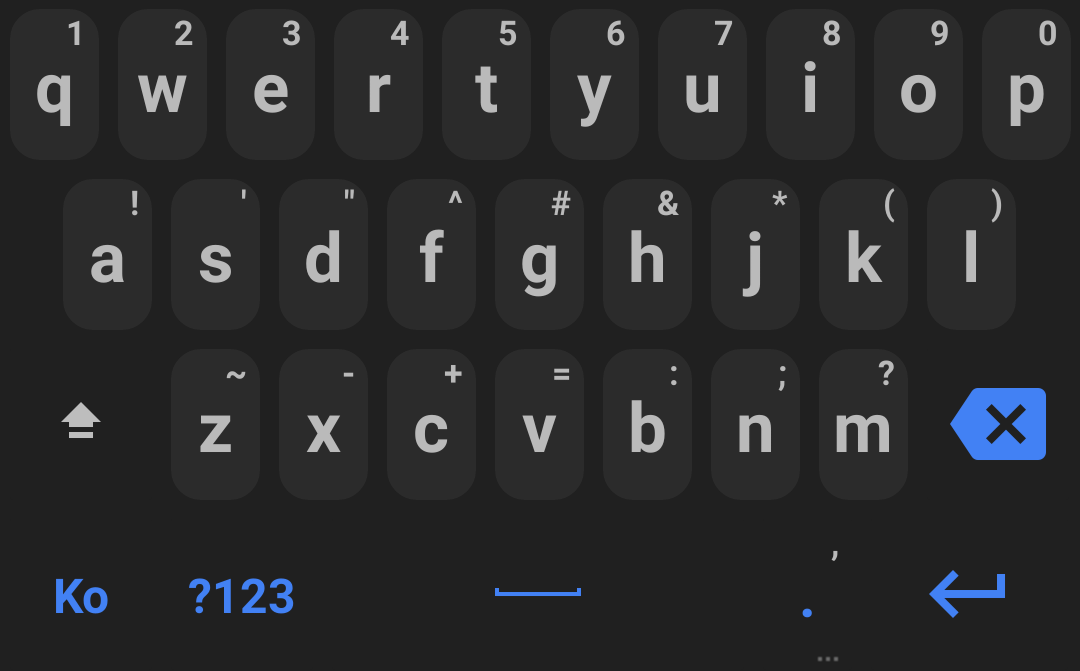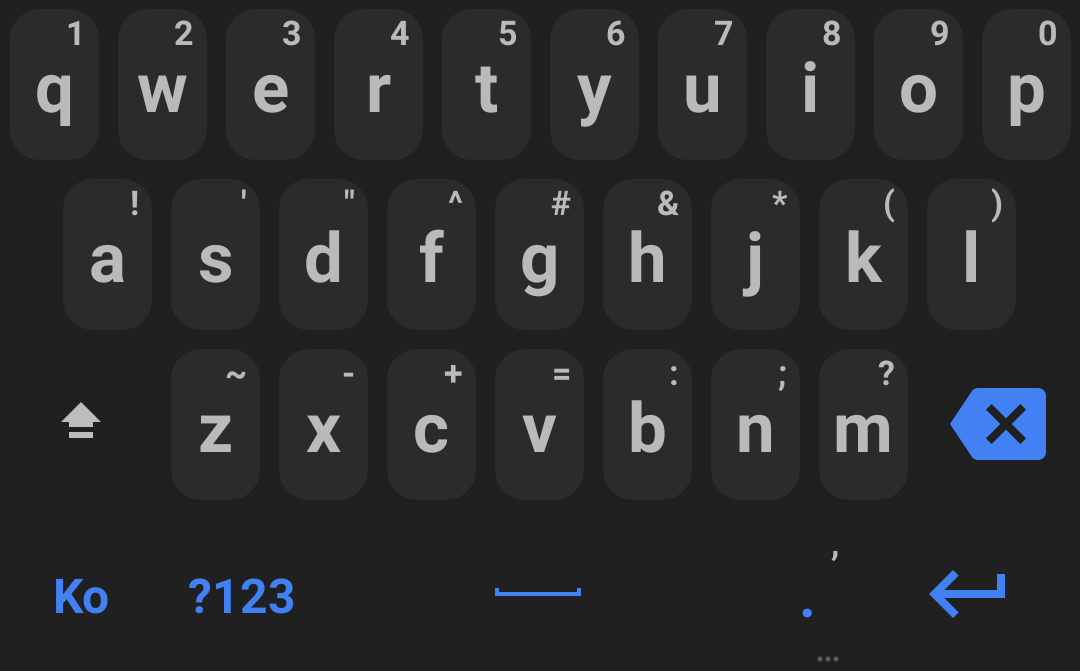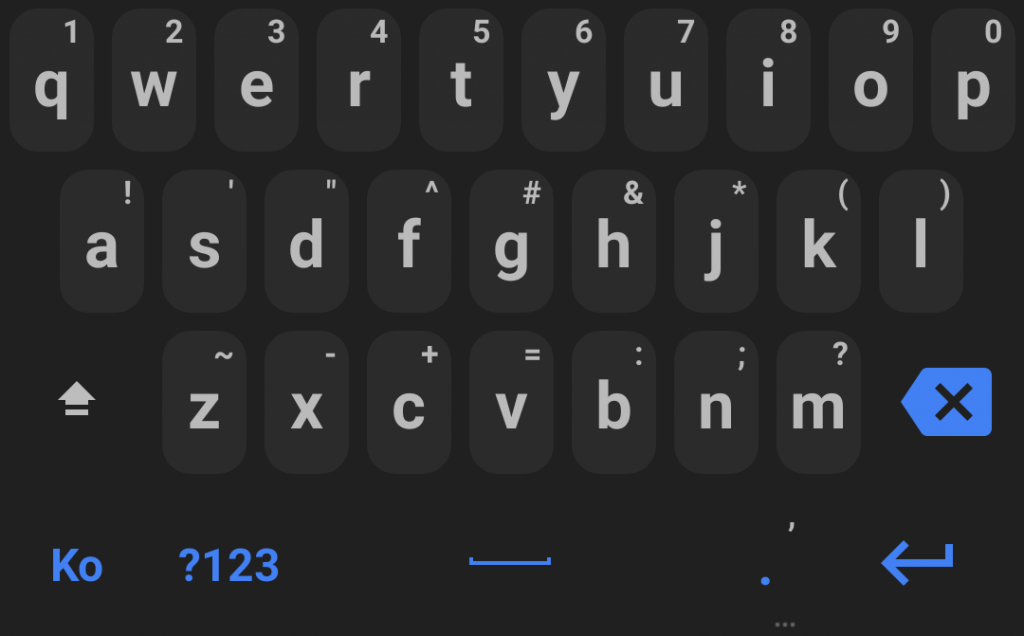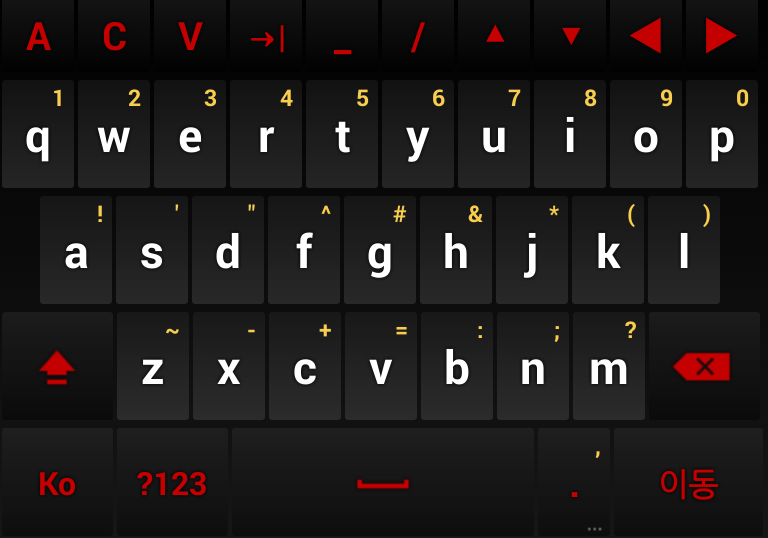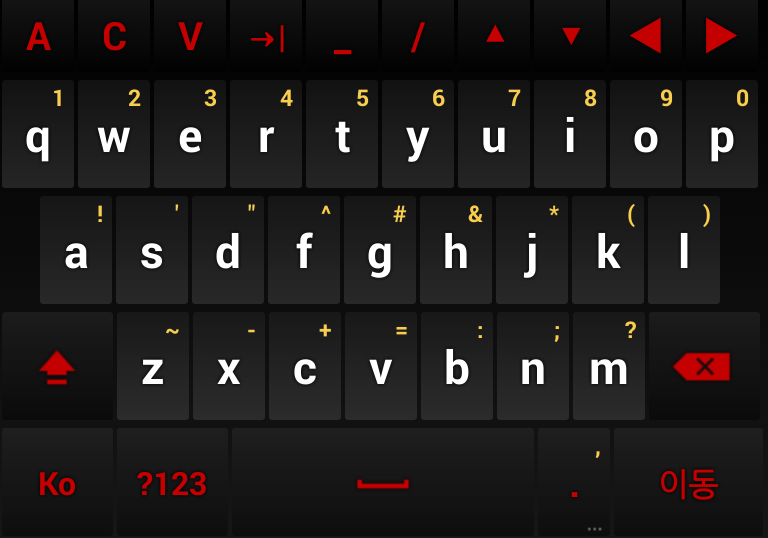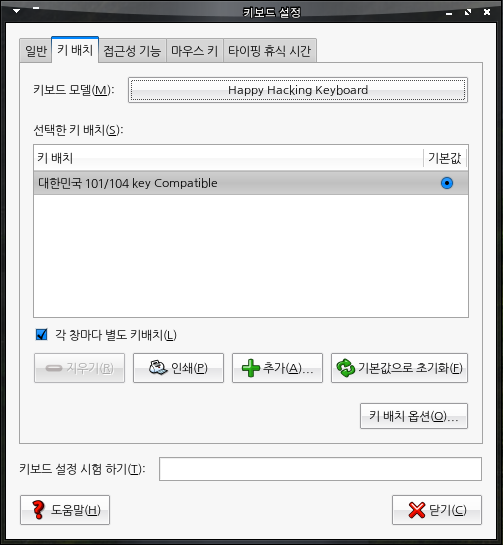해피해킹 키보드 프로페셔널2 흑색 무각인, 혹은 먹색 무각인이라 불리는 녀석.
해피해킹 키보드 프로페셔널2 흑색 무각인, 혹은 먹색 무각인이라 불리는 녀석.살다보니 제가 이런 물건 사용기도 적는군요. 디카외에는 비싼 물건과는 별로 관련이 없는 줄 알았는데 ㅎㅎㅎ
참고 : http://en.wikipedia.org/wiki/Happy_Hacking_Keyboard
해피해킹 키보드, 일명 HHKB는 널리 아시다시피 PFU라는 곳에서 개발하고, 후지쯔에서 생산을 하는 고급 키보드입니다. 정전 용량 무접점이라는 방식을 채용해서, 멤브레인 키보드보다 키감이 좋고 수명이 깁니다. 특히 해피해킹 키보드는 F키라고 불리는 F1~F12까지의 펑션키와 방향키(라이트버전은 방향키가 있음), 넘패드등의 주변 키들을 삭제하고, UNIX키보드 배열을 사용해서 상당히 매니악한 키보드로 알려져 있습니다.
키감
일단 키를 누르는데 힘이 무척 적게듭니다. 키압이 45g이니 뭐니 하는데 그건 뭔소린지 잘 모르겠지만, 가볍고 일정한 힘으로 눌리며, 끝까지 눌리면 부드럽게 반발합니다. 고무를 사용해서 누를수록 점차 강하게 반발하고 딱딱해지는 멤브레인 방식과는 상당히 다릅니다.
키를 누르는 힘이 적게 드니까, 낡은 멤브레인 키보드를 쓸때는 새끼손가락을 안쓰고 더 큰 손가락을 쓰는 잘못된 타이핑 습관이 생겼었는데, 그걸 서서히 고칠수 있게 되었습니다. (아직 수련중) 교정이 될수록 타이핑 속도가 서서히 올라가는 것이 만족스럽네요.
키를 누르는 소음은, 일반 키보드보다는 조금 소리가 큽니다. 뭐랄까요…음량이 큰게 아니라 음높이가 높다고나 할까요? 기계식처럼 딱딱거리는 귀에 거슬림은 없지만, 손에서는 부드럽게 느껴지는데 소음은 좀 높게 들려서 그 괴리가 느껴지는 이상함이 있습니다. -_-;
키배열
이게 상당히 문제인데…

해피해킹 키보드 프로의 Fn키 조합방식
일단 전체가 60키라서 없는 키가 40개가 넘습니다. 한영키나 한자키는 기본적으로 없고, 윈도키는 있지만 메뉴키는 없습니다. 없는 키는 Fn키와 다른키를 조합해서 사용합니다. 왼쪽 화살표키를 누르려면 Fn+;를 누른다거나 F1을 누르려면 Fn+1을 누르거나…그런식입니다. 따라서 Alt나 Ctrl, Shift키를 조합해서 쓰는 단축키에서는 좀 복잡해집니다. 기본적인 키 배열과 조합해서 쓰는 방식은 키보드 내부의 딥스위치를 조작해서 다양하게 조절이 가능합니다만, 없는 키를 있게 만들수는 없어서 적응이 필요합니다.

해피해킹 키보드의 키 배열
사실 없는 키들은 방향키외에는 자주 사용하는 키가 아니라서 큰 문제는 없습니다만, 더 큰 문제는 Ctrl키등의 배열입니다. UNIX키보드 배열을 기반으로 조금 바꿔놓은 형태라 Capslock의 위치에 Ctrl키가 있습니다. 그밖에 ~키가 있는 위치에 ESC키가 있고, 백스페이스나 등의 그 주변키도 꽤 바뀌어 있습니다. UNIX나 리눅스에서 vim등으로 코딩하는 분들이야 환영하실지도 모르지만, 적응하기 전에는 오타가 많이 나옵니다.
이런 특징은 2가지로 작용합니다. 키보드가 작고 Ctrl키등의 배열로 인해, 적응만 한다면 타이핑을 할때 손이 수평이동할 필요가 별로 없이 타이핑자세만 유지할수 있어 피로가 덜합니다. 그리고 역으로, 적응하고 나면 다른 키보드를 치기가 어렵습니다. -_-; 오타 대난동…이라고 할 수준이 되죠.
그리고 키보드가 작아져서 노트북처럼 타이핑이 힘들까 걱정하시는 분도 있는데, 키의 크기 자체는 그대로이고 주변의 잘 안쓰는 키들만 생략한 것이기 때문에, 글자 입력부분은 외워서 치던 그대로 쳐집니다.
디자인
키보드가 작고 가벼워서 적당한 가방만 있으면 휴대하고 다녀도 될거 같습니다. 작은 키보드의 장점중 하나가, 바로 마우스를 키보드 바로옆에 두면, 키보드+마우스가 어깨 넓이가 되기 때문에 편한 자세가 된다는 점입니다.
그리고 외형을 보면 만듬새가 무척 좋습니다. 키의 사출상태등도 우수하고, 키가 붙어 있는 상태도 일반 키보드보다 정교하게 붙어있어 흔들림이 적습니다. 흑색 무각인 버전을 샀는데, 포스가 장난 아닙니다. 그래봐야 뭐… 쓰다보면 때끼고, 닳고 그러겠지만요. -_- (역시나 제일 강한건 인간)
키보드 뒤쪽에는 USB 2.0이 2포트 있습니다. 100mA까지의 기기만 연결하라고 설명서에 주의가 써 있습니다. 지금 40mA짜리 와콤 타블렛과 100mA짜리 로지텍 마우스를 함께 끼워 사용하는데 별 문제는 없군요. 모니터에 있던 USB포트를 쓰다가 USB없는 모니터로 바꿔서 불편한 상태였는데, 다시 사용하니 편하군요.
무각인…
해피해킹 프로 키보드엔 글자가 없는 무각인 버전이 있습니다. 외형적인 뽀스를 위해 무각인 버전을 샀는데, 결과적으로 후회중입니다. 물론 저는 키보드는 완벽하게 외워서 칠수 있습니다. 하지만 두가지 문제가 있습니다. 일단 바른 자세로 키보드 위에 두손을 올려놓고 치면 외워서 치는거야 문제가 없지만, 가끔 단축키를 입력한다거나 게임을 한다거나, 패스워드나, 숫자만 입력한다거나 할때는 그런 자세가 아닐수도 있습니다. 이때는 무각인이라 확인할 길이 없다보니 오타가 심해집니다. 키배열을 손이 외우고 있는 것이지, 머리로 외운게 아니니까요. 다른 한가지 문제는, 적응을 한 저 이외에는 아무도 키보드를 쓸수가 없다는 것입니다. 특히 가족이 문제가 되지요. (오히려 보안장치?)
최근에는 리얼포스에서 IBM배열의 키보드를 사용한 정전 용량 무접점방식의 키보드도 나오고 있습니다. 따라서 일반적인 용도라면 리얼포스를 사시길 권하고, 좀 매니악한…안 써본 사람에게는 보안장치로 다가오는….키보드를 원하신다면 해피해킹은 무척 좋은 키보드입니다. ^^;
주의 : 집과 회사를 왔다갔다 하시면서 컴퓨터를 쓰시는 분들은 HHKB를 가지고 다니거나 2개를 사야 할지도 모름 -_-;